Comment jouer à Spotify sur Raspberry Pi : un guide pour vous
Raspberry pi est un mini-ordinateur de la taille d'une carte de crédit. Il fonctionne en le connectant à un moniteur tout en utilisant la souris et le clavier normaux. Vous pouvez également jouer de la musique Spotify sur Raspberry pi, et d'autres choses vraiment amusantes et intéressantes. Cet ordinateur de la taille d'une carte de crédit peut faire tout ce que l'ordinateur de bureau habituel peut faire, jouer à des jeux vidéo, taper des essais, jouer à des jeux vidéo ou écouter de la musique, vous pouvez tout faire.
Si vous aimez la musique et avez Spotify, jouer à Spotify Music sur Raspberry pi pourrait être l'un des moyens les plus abordables de diffuser des chansons à partir de Spotify. Et si vous cherchez également un moyen de le faire, cet article vous sera finalement d'une grande aide. Nous vous laisserons également découvrir des moyens de lire de la musique Spotify sur Raspberry pi même sans compte premium Spotify. Alors, si vous êtes à la hauteur de cette nouvelle découverte, laissez-nous nous lancer.
Guide des matières Partie 1. Pouvez-vous exécuter Spotify sur Raspberry Pi ?Partie 2. Comment lire Spotify sur mon Raspberry Pi ?Partie 3. Comment jouer de la musique Spotify sur Raspberry Pi sans Premium ?Partie 4. Pour résumer tout
Partie 1. Pouvez-vous exécuter Spotify sur Raspberry Pi ?
Il est maintenant temps d'apprendre comment nous pouvons jouer Spotify musique allumée Tarte aux framboises. Nous devons en faire un type d'appareil abordable qui servira de Spotify Connect afin que nous puissions facilement jouer toutes les chansons que nous voulons à tout moment de la journée. Une version premium de Spotify est nécessaire pour pouvoir suivre les étapes que nous allons vous présenter.
Comment configurer un appareil Raspberry Pi Spotify Connect
- La première chose à faire est de s'assurer que tout dans le système est mis à jour. Ce sera la procédure de démarrage pour pouvoir configurer facilement raspberry pi en tant qu'appareil Spotify Connect. Nous devons exécuter deux commandes pour pouvoir effectuer toutes les mises à jour :
"Mise à jour sudo apt"
« mise à niveau sudo apt »
- La deuxième chose est de s'assurer que nous avons installé à la fois les packages « apt transport https » et « curl ». Pour pouvoir avoir les packages, nous devons exécuter le code ci-dessous :
"sudo apt install =y apt =transport=https curl"
- Maintenant que nous avons installé les packages dont nous avons besoin, la prochaine chose à faire est d'ajouter la clé GPG « raspotify » avec son référentiel. Nous avons besoin de cette clé GPG pour pouvoir vérifier tout ce que nous obtenons du référentiel. Pour pouvoir tout faire dans cette étape, nous avons besoin de ces codes :
"curl-sSL httpd://dtcooper.github.io/raspotify/key.asc | sudo apt-key add-v-"
"écho'deb https://dtcooper.github.io/ raspotify raspotify main' | sudo tee/etc/apt/sources.list.d/rapostify.list”
- Nous avons déjà installé le référentiel raspotify sur le Raspberry pi, la prochaine chose que nous devons faire est d'installer le package Raspotify. Avec son utilisation, nous pouvons transformer le Raspberry pi en un appareil Spotify Connect. Pour pouvoir installer le package, nous devons exécuter les codes ci-dessous :
"Mise à jour sudo apt"
"sudo apt installer raspotify"
- Maintenant que nous avons installé avec succès le logiciel Raspotify, il devrait démarrer automatiquement.
Partie 2. Comment lire Spotify sur mon Raspberry Pi ?
Maintenant que votre Raspberry pi est déjà configuré, la prochaine chose à faire est d'apprendre à lire de la musique Spotify sur Raspberry pi. Nous allons vous donner quelques-uns des moyens que vous pouvez suivre pour pouvoir le faire.
Méthode 1. Utiliser Volumio
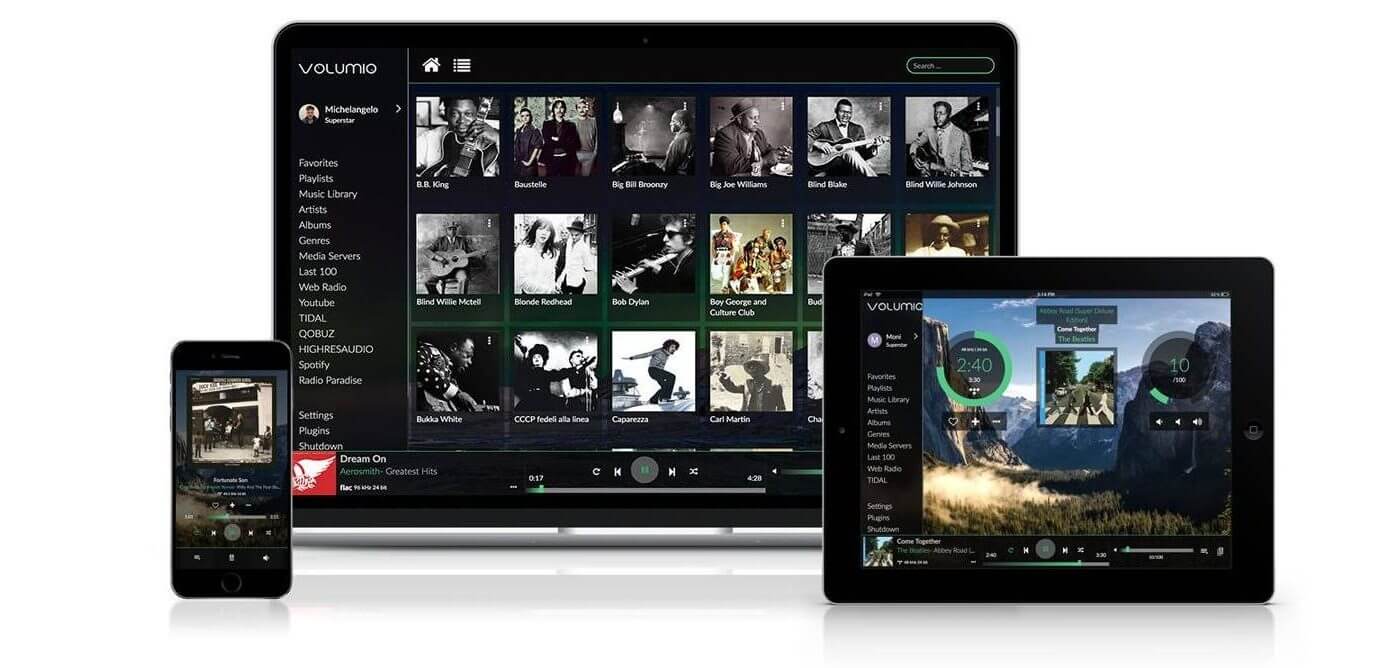
La première méthode que vous pouvez essayer consiste à utiliser Volumio pour lire de la musique Spotify sur Raspberry pi. C'est un lecteur de musique où vous pouvez jouer de la musique de tout type avec une bonne qualité en utilisant l'interface Web pour pouvoir la contrôler.
Vous pouvez utiliser votre propre smartphone mobile pour pouvoir accéder au Volumio pendant que votre Raspberry pi est connecté avec un haut-parleur sur un port jack. Voici comment installer Volumio sur votre Raspberry pi :
- Pour pouvoir installer Volumio, vous devez disposer d'une carte SD, puis télécharger Volumio depuis le site officiel. Dans la partie Raspberry pi, cliquez sur télécharger.
- Vous aurez parfois besoin d'Etcher que vous pouvez installer et télécharger à partir de son site Web. Etcher est connu pour être un outil qui peut vous aider à créer facilement une carte SD.
- Une fois que vous avez téléchargé Etcher, démarrez-le. Vous pouvez voir l'image Volumio sur le côté gauche, choisissez-la. Ensuite, choisissez "Flash!".
- Et puis après quelques minutes, vous pouvez voir que votre carte SD est prête.
- Une fois que vous avez terminé à l'étape d, la prochaine chose à faire est d'insérer enfin la carte SD dans votre Raspberry pi et de tout démarrer.
Vous pouvez tout gérer à partir de l'interface Web, il y a des étapes supplémentaires que vous devez faire si vous n'avez que le WiFi disponible.
- A l'aide de votre ordinateur, recherchez le réseau Wifi Volumio, vous pouvez utiliser le mot de passe volumio2.
- Après cela, une autre page Web s'ouvrira, elle dispose d'un assistant de configuration. Vous pouvez maintenant suivre tous les paramètres qui apparaîtront.
- Une fois que vous avez déjà terminé, vous pouvez revenir à votre connexion normale.
Avec cela, vous pouvez accéder à l'interface Web
- Recherchez votre adresse IP Raspberry pi.
- Vous pouvez maintenant saisir cette adresse IP http://A.B.C.D
- Vous pouvez maintenant voir l'interface de Volumio.
L'étape suivante consiste enfin à installer et à lire Spotify. Voici les étapes à suivre pour pouvoir procéder à l'installation.
- Allez dans "Paramètres" qui peut être situé en haut à droite de l'interface. Ensuite, choisissez les plugins.
- Recherchez Spotify dans la liste et choisissez Installer.
- Après quelques secondes, Spotify sera installé.
- Ensuite, vous devez activer et configurer le plug-in que vous avez choisi.
- Cliquez sur « Désactivé » pour activer Spotify.
- Ensuite, allez dans "Paramètres".
- Entrez vos informations d'identification Spotify et enfin, votre compte Spotify est prêt à être utilisé.
Méthode 2. Utilisez Kodi
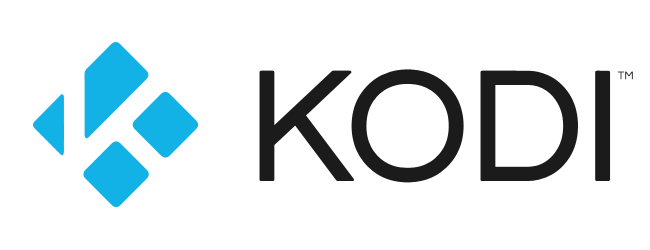
Une autre méthode pour lire de la musique Spotify sur Raspberry pi consiste à utiliser Kodi. Kodi est un logiciel de centre multimédia. Avec son utilisation, vous pouvez être en mesure de lire n'importe quel média. Voici comment installer Kodi sur votre Raspberry pi. Pour pouvoir démarrer il faut prendre une nouvelle carte SD, prenons le flash OSMC par exemple, et suivre les étapes que nous allons citer ci-dessous.
une. SSH doit être activé
Un fichier de référentiel doit être envoyé à Raspberry pi pour permettre le travail SSH. Pour ce faire, allez dans "Mon OSMC", puis allez dans "Paramètres", et passez votre souris sur le serveur SSH, et choisissez "Appliquer" pour pouvoir le démarrer. Et puis, vous devez vous connecter avec un client SCP comme WinSCP et Filezilla. Une fois que vous avez terminé, vous devez créer un nouveau dossier dans le répertoire actuel où vous vous trouvez.
b. Installer le référentiel de Spotify
Pour pouvoir démarrer la deuxième étape, vous devez télécharger le fichier zip du référentiel qui se trouve sur la page GitHub. Ensuite, allez dans le dossier que vous avez créé il y a quelque temps et téléchargez le fichier que vous avez téléchargé. Ensuite, retournez à OSMC pour le navigateur du module complémentaire, puis vous verrez "Installer à partir du fichier zip", cliquez dessus. Cliquez ensuite sur « Home Folder » et choisissez « Télécharger ». Ensuite, cliquez sur le fichier zip spécifique.
c. Configurer et installer Spotify
Pour pouvoir installer Spotify à l'aide de ce référentiel, vous pouvez essayer en démarrant la lecture de Spotify. Et puis choisissez "Installer à partir du référentiel" qui peut être situé dans le navigateur du module complémentaire, puis survolez "Référentiel BETA de Marcelveldt" et cliquez dessus. Vous pouvez voir Spotify dans la catégorie « Modifications musicales », une fois localisé, cliquez dessus, puis choisissez « Installer ». Et pour la dernière étape pour pouvoir jouer à Spotify, cliquez sur « Musique » qui se trouve dans le « Menu ».
Partie 3. Comment jouer de la musique Spotify sur Raspberry Pi sans Premium ?
Il existe de nombreuses façons de lire de la musique Spotify sur Raspberry Pi, nous en avons discuté deux ci-dessus. Mais savez-vous que vous pouvez le faire même sans compte Premium ?
Oui, c'est possible grâce à l'un des outils étonnants dont nous disposons aujourd'hui, le AMusiqueSoft Spotify Music Converter, un convertisseur professionnel. Il possède de nombreuses fonctionnalités intéressantes qui vous inciteront à l'essayer et à constater à quel point il est un bon partenaire pour vos besoins de conversion. Voici quelques-uns des avantages de l'utilisation d'AMusicSoft Spotify Music Converter.
- Gagnez du temps en utilisant ce convertisseur professionnel, avec son aide, vous pouvez convertir tout un album ou une liste de lecture ; vous n'avez pas besoin de traiter une chanson après une autre chanson. Vous pouvez également économiser beaucoup d'efforts.
- Convertissez vos chansons les plus recherchées à partir de tous les types de fichiers que vous souhaitez, de FLAC, MP4, MP3 et plus encore, AMusicSoft Spotify Music Converter est un outil pratique à guichet unique. Vous pouvez choisir n'importe quel type de fichier en fonction de vos préférences ou en fonction de vos besoins. Si vous préférez le format MP3, vous pouvez convertissez vos chansons Spotify au format MP3.
- Les restrictions techniques telles que la gestion des droits numériques ou DRM ne peuvent plus être un problème. Avec l'utilisation d'AMusicSoft Spotify Music Converter, vous pouvez désormais transférer facilement vos fichiers d'un appareil à un autre sans protection DRM.
- Économisez beaucoup d'argent puisque vous vous libérerez des abonnements mensuels. Vous pouvez désormais avoir un accès illimité à vos chansons et des chances illimitées de télécharger toutes les chansons que vous voulez sans payer de frais supplémentaires. Cela semble amusant et économique, n'est-ce pas ?
- Ce convertisseur professionnel a des étapes faciles et est très facile à utiliser. Vous n'avez plus à gérer de nombreuses étapes et processus complexes lorsque vous avez choisi de l'utiliser.
Téléchargement gratuit Téléchargement gratuit
Voici les étapes à suivre pour utiliser AMusicSoft Spotify Music Converter.
Ouvrez AMusicSoft Spotify Music Converter.
Lancez AMusicSoft Spotify Music Converter, afin que vous puissiez voir tout ce qu'il a à offrir. Présélectionnez toutes les chansons et pistes que vous souhaitez et soyez étonné de voir comment ce convertisseur professionnel peut rendre justice à son travail en quelques minutes seulement. Vous pouvez sélectionner un album entier ou une playlist entière si vous le souhaitez.

Créez un dossier pour toutes vos chansons converties.
La deuxième étape consiste à créer un dossier dans lequel vous stockerez tous vos fichiers de sortie. Vous pouvez personnaliser ce dossier et le renommer en fonction de vos propres préférences. Il peut s'agir du titre des chansons, de l'album ou même du nom de l'artiste qui a chanté les chansons.
Convertir
Et pour la dernière étape, cliquez sur « Convertir » pour enfin profiter de toutes les chansons que vous souhaitez écouter.

Ce sont les trois étapes simples que vous devez suivre pour pouvoir convertir facilement en utilisant AMusicSift Spotify Music Converter. Avec son aide, la conversion et le transfert de chansons ne sont qu'à trois pas de la réalité.
Partie 4. Pour résumer tout
La musique fait partie intégrante de notre vie quotidienne, du travail à la maison ; c'est un partenaire qui diminue notre stress et nous aide à faire face à tous les moments difficiles et heureux de notre vie. Nous espérons que cet article vous aidera à identifier les moyens de lire de la musique Spotify sur raspberry pi.
En plus de cela, c'est aussi un bonus que nous puissions découvrir des convertisseurs professionnels comme AMusicSoft Spotify Music Converter, un outil utile que nous pouvons utiliser pour pouvoir convertir facilement nos chansons les plus recherchées en types de fichiers plus polyvalents.
Les gens LIRE AUSSI
- Comment jouer de la musique Spotify sur Kodi : un guide pour vous
- Un guide sur la façon de jouer à Spotify sur PS4
- Écouter Spotify Music sur Samsung Gear S3: puis-je le faire?
- Comment vider le cache Spotify sur Mac/Windows/Android/iPhone
- Pouvez-vous jouer à Spotify sur plusieurs appareils simultanément?
- Comment créer une liste de lecture Spotify : le guide simplifié
- Comment utiliser la carte-cadeau Spotify : un guide pour vous
- Spotify pour Chromebook : un guide pour l'utiliser
Robert Fabry est un blogueur passionné, un passionné de technologie, et peut-être pourra-t-il vous contaminer en partageant quelques astuces. Il a également une passion pour la musique et a écrit pour AMusicSoft sur ces sujets.